
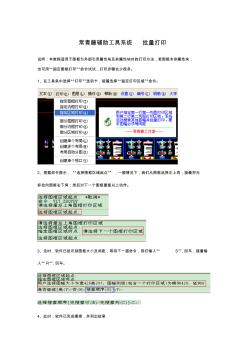
常青藤辅助工具系统 批量打印 说明:本教程适用于图框为外部引用属性块及非属性块时的打印方法,若图框未非属性块, 也可用“指定图框打印”命令试试,打印步骤会少很多。 1、在工具条中选择“打印”选项卡,接着选择“指定打印区域”命令。 2、根据命令提示, “选择图框区域起点” ,一般情况下,我们从图框选择左上角,接着将光 标拉向图框右下角;然后对下一个图框重复以上动作。 3、这时,软件已经识别图框大小及间距,等待下一道命令,我们输入“ S”,回车,接着输 入“ R”,回车。 4、此时,软件已完成搜索,并列出结果 在打印选项卡中,根据图纸排列情况,调整“打印顺序” ; 在“页面设置”选项卡中,可以选择“打印机”和“打印样式” ; 5、调整结束,最后选择“打印” ,完成打印作业。

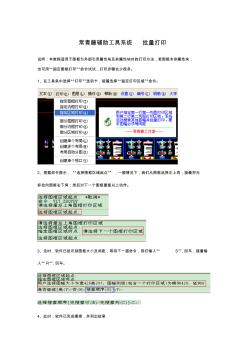
常青藤辅助工具系统 批量打印 说明:本教程适用于图框为外部引用属性块及非属性块时的打印方法,若图框未非属性块, 也可用“指定图框打印”命令试试,打印步骤会少很多。 1、在工具条中选择“打印”选项卡,接着选择“指定打印区域”命令。 2、根据命令提示, “选择图框区域起点” ,一般情况下,我们从图框选择左上角,接着将光 标拉向图框右下角;然后对下一个图框重复以上动作。 3、这时,软件已经识别图框大小及间距,等待下一道命令,我们输入“ S”,回车,接着输 入“ R”,回车。 4、此时,软件已完成搜索,并列出结果 在打印选项卡中,根据图纸排列情况,调整“打印顺序” ; 在“页面设置”选项卡中,可以选择“打印机”和“打印样式” ; 5、调整结束,最后选择“打印” ,完成打印作业。
热门知识
常青藤辅助工具系统-
话题: 地产家居finfred2000
-
话题: 地产家居wangxiao111
-
话题: 工程造价tianxing0406
精华知识
常青藤辅助工具系统-
话题: 园林景观qqqqa1asxd
最新知识
常青藤辅助工具系统- 卡侬头可以过多少电流
- 开博尔F4可用5V3A电源
- 开电灯空气开关跳闸
- 开电梯的按键是什么标志
- 开电梯是什么意思
- 开电梯需要办证怎么办
- 开闭所与配电房有何区别
- 开电焊机租赁需要多少台
- 开电影院需要多少面积
- 开闭所、配电室和环网柜
- 智能建筑火灾自动报警与消防联动系统设计及应用效果
- 有线电视广播系统运行维护规程编制情况和宣贯要点
- 在项目成本控制中的实践与探索工程项目成本管理系统
- 再谈VRV空调系统设计与施工中有关问题的解决方法
- 中国电工技术学会电力系统控制与保护专业委员会成立
- 用于制冷系统稳定运行时制冷剂分布测试的新方法
- 张力式电子围栏周界防范报警系统设计原理及应用现状
- 智能化的供配电系统设计解决方案
- 变频控制多联式空调系统
- 一拖多变频空调产品测试系统与室外机通信接口
- 在楼宇自控系统设计中如何选择最佳的电动调节阀口径
- 中国工商银行广东省分行信息化办公系统的设计与实现
- 新型转轮除湿与双级热泵耦合空调系统及系统设计
- 智能建筑综合布线系统安装分项检验批质量验收记录表
- 智能化空调系统节能技术在5A级大酒店工程中的应用
- 改造ZJ19卷接机组电控系统
- 永磁同步电机-空调压缩机系统的无传感器过调制控制



